Sammanfattning
När du försöker använda sådana appar från tredje part som Mac Data Recovery på din Mac OS X El Capitan eller senare, och får avslag, bör du först inaktivera System Integrity Protection. Den här sidan visar detaljerna för dig.
Sammanfattning
När du försöker använda sådana appar från tredje part som Mac Data Recovery på din Mac OS X El Capitan eller senare, och får avslag, bör du först inaktivera System Integrity Protection. Den här sidan visar detaljerna för dig.
Första gången du installerade sådana tredjepartsappar som Mac Data Recovery på Mac, hittar du det avsatt, dyker upp meddelandet om att "Startdisk är skyddad av" Systemintegritetsskydd "på din Mac. Avaktivera om för dataåterställning helt och hållet."
Vad är systemintegritetsskydd? Hur inaktiverar du systemintegritetsskyddet på din Mac? Spelar det ingen roll när du tar bort systemintegritetsskyddet?
I följande beskrivning presenterar vi detaljerad information om systemintegritetsskydd och hur man inaktiverar / aktiverar systemintegritetsskydd.
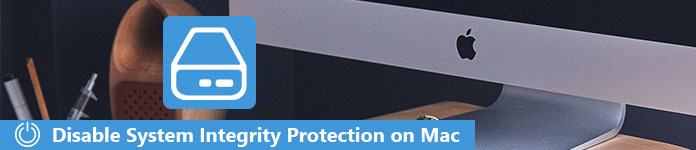
Inaktivera systemintegritets skydd
System Integrity Protection (SIP) är en säkerhetsteknik i Mac OS X El Capitan och senare för att skydda din Mac från skadlig programvara.
Innan systemintegritetsskydd hade rotanvändaren begränsningar för åtkomst / ändring / överskrivning av en systemmapp eller app enligt nedan.
► / System
► / usr
► / bin
► / sbin
► Appar som är förinstallerade med OS X
När funktionen introducerades fungerade inte några appar utanför din hemkatalog, till exempel säkerhetskopierings- och återställningsverktyg som förlitar sig på att modifiera vissa skyddade systemmappar eller filer, eftersom det förhindrar att sådan typ av programvara installeras eller används. För att använda apparna måste du inaktivera System Integrity Protection på din Mac.
Om du inaktiverar systemintegritetsskydd kommer det dock att skada din Mac?
Faktiskt inte.
Om du inaktiverar systemintegritetsskyddet får du samma skyddsnivå som du hade med OS X-versioner innan El Capitan. SIP är den höga säkerhetsnivån.
Dessutom kan du aktivera systemintegritetsskydd igen när du har lämnat Mac Data Recovery eller andra liknande tredjepartsappar.
Efter att ha fått en grundläggande kunskap om systemintegritetsskydd, låt oss flytta nästa del för att kontrollera och inaktivera / aktivera systemintegritetsskydd för att använda tredjepartsappar fritt.
För dig som inte är säker på att System Integrity Protection är aktiverat eller inte kan du först kontrollera dess status.
1Öppna mappen "/ Applications /" och gå sedan till "Utilities /".
2 Öppna "Systeminformation" och bläddra ner till vänster i listan för att välja "Programvara".
3Navigera i "Systemintegritetsskydd" på höger sida och se att dess status är "Aktiverad" eller "Inaktiverad".
"Enabled" betyder att systemintegritetsskydd är aktiverat.
"Inaktiverad" indikerar att systemintegritetsskyddet är avstängt.
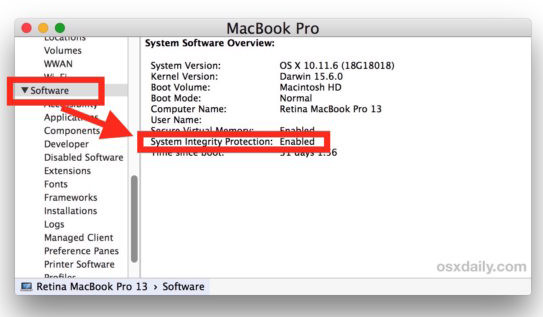
Om systemintegritetsskydd är aktiverat, följ bara nästa del för att inaktivera det.
För att använda sådana tredjepartsappar som Data Recovery, behöver du bara följa stegen nedan för att inaktivera System Integrity Protection.
1Starta Mac i återställningsläge
Slå på din Mac om starta om din Mac när den är påslagen. När du ser Apple-logotypen eller den roterande världen på skärmen, håll bara intryckt och tryck på "Kommando" + "R" -tangenterna samtidigt. Du kan se att din Mac försöker ansluta till Internet-anslutning.

2Inaktivera systemintegritets skydd
I popup-fönstret väljer du "Diskverktyg"> "Verktyg"> "Terminal"> Skriv kommandoraden i återställningsmiljön, "csrutil disable" och Enter.
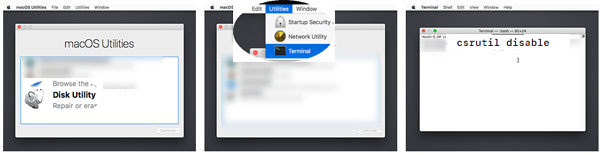
Stäng sedan av Data Recovery och starta om din Mac, så kommer den nya inställningen för System Integrity Protection att träda i kraft.
3På samma sätt, efter att du är klar med app-applikationen, måste du aktivera System Integrity Protection genom att mata in kommandot "csrutil enable" i återställningsmiljön.
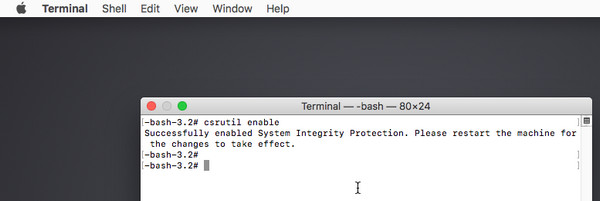
Då kan du kontrollera din Mac-status för att se om inställningarna fungerar.
Missa inte: Hur du startar Mac från USB-enhet.
Men Aiseesoft Mac Data Recovery kräver att du stänger av systemintegritetsskydd för användning, det är 100% säkert att använda utan att skada din Mac.
Det krävs endast behörighet att läsa och skanna data på din Mac för att återställa din data. Det kommer inte att ändra, lägga till eller ta bort någon del av din Mac på disken. Du kan känna dig säkert att installera och använda Aiseesoft Mac Data Recovery fritt.
Varm påminnelse: När du använde Mac Data Recovery för att återställa dina förlorade data, skulle du bättre följa stegen som nämns ovan för att aktivera System Integrity Protection igen för att förhindra att din Mac ändras.